 |
Главная |
Динамическая обработка уровня
|
из
5.00
|
Графический компрессор (рис. 2.5.5) :
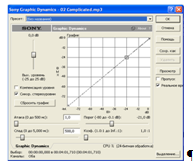
Рис
График в центре показывает зависимость уровня на выходе (вертикальная ось, OUT) от уровня на входе (горизонтальная ось, IN). Когда линия идет строго под 45°, усиления или ослабления сигнала нет - что на выходе, то и на входе. Если же линия уходит вниз, то большим уровням сигналов на входе соответствуют меньшие уровни на выходе, то есть происходит ослабление сигнала.
Параметры Коэффициент и Порог - самые важные при управлении компрессором, от их выбора сильнее всего зависит результат. Чем более рыхлый исходный звук, чем больше в нем разница между самыми громкими и самыми тихими фрагментами, тем ниже необходимо опускать порог и тем выше выбирать коэффициент.
2.5.4. Многополосный компрессор
Здесь фактически четыре компрессора, каждый из которых работает в своем собственном частотном диапазоне (рис. 2.5.6)

Рис
Предусмотрена возможность послушать, как работает каждый из компрессоров по отдельности. Для этого достаточно пометить квадратик Solo в соответствующем диапазоне. Все остальные компрессоры временно отключаются. Индикаторы уровня можно переключить с показа входных уровнен (кнопка Input) на показ выходных (на кнопке появляется надпись Output). Рядом есть еще один индикатор, третий по счету, который показывает разницу между уровнями на входе и на выходе. Показания на этом индикаторе появляются, только когда включается компрессор (входной уровень выше порога). Чем выше красный столбик этого индикатора, тем сильнее придавливается звук. А чтобы мы помнили, что речь идет не об усилении, а об ослаблении, столбик направлен вниз.
Одно из интересных применений многополосного компрессора - устранение из вокальных партий взрывного звука «п» и стреляющего звука «с», которые могут возникать при записи в микрофон без ветрозащиты1 и вследствие всяких других ошибок.
2.5.5. Дисторшн
Команда Distortion в меню Эффекты имитирует гитарный эффект – днсторшна (рис. 2.5.7). Дисторшн - графический компрессор с некоторыми дополнительными настройками. Но это устройство предназначено специально для создания перегрузок - хрипов, скрипов и тому подобных мелодичных звуков. Впрочем, перегрузки не столько создаются, сколько имитируются: после выполнения команды видно, что сигнал далеко не доходит до 0 дБ.
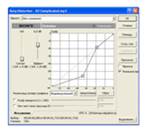
Рис
Дисторшн позволяет портить сигнал самыми разными способами. Например, создавать асимметричные искажения: для положительной части полны, задать одну компрессию, для отрицательной - другую. Делается это с помощью списка Режим редактирования полярного графика. Когда там выбрана строка Индивидуальный можно подвигать график компрессии для положительной части волны, потом нажав кнопку Отрицательный (она превратится в кнопку Положительный), изменить график отрицательной части волны. Кривая станет исключительно уродливой, таким же классным станет и звук. Есть в этом списке и другие варианты, например, когда части кривой являются зеркальным отражением друг друга относительно диагонали.
2.5.6. Хорус
По своему воздействию на звук эта обработка напоминает достаточно короткий дилэй с модуляцией - создается эффект множественного звучания. Как будто вместо одной гитары начинает играть одновременно несколько гитар. Задержка создает эффект неодновременности, а модуляция - эффект по-разному настроенных инструментов. Отсюда и название - Chorus (хор) (рис. 2.5.8)
Чаще всего хорусом пользуются для обработки гитар, реже - для создания вокальных спецэффектов. Движок Задержка хоруса - это временной сдвиг между основным сигналом и «хором», что самым существенным образом влияет на результат. Когда эта задержка находится в пределах 20-50 миллисекунд, получается именно хорус, при более коротких задержках выходит уже что-то весьма напоминающее флэнжер. И, наоборот, при более длинных задержках получается обычный дилэй с удвоением звука.

Рис
Характер результата зависит также от положения движков Коэффициент модуляции и Глубина модуляции. Первый задает частоту накладываемой волны (огибающей), а второй определяет, насколько сильно она может влиять на сигнал. Самая мягкая обработка происходит при частоте модуляции менее 1 герца. Но когда частота опускается ниже 0,3 герца, ее действие становится уже практически незаметным. Едва заметным может стать хорус и при слишком малой глубине модуляции. Тогда, как при слишком большой, будет казаться, что «хоровые» инструменты сильно расстроены
В списке пресетов пять видов чистого хоруса, два вида быстрого флэнд-жера (Fast flange), четыре - медленного (Slow flange) и один - тяжелого (Hard flange), есть разные варианты хоруса и даже забавный пресет Cheap TV, имитирующий звучание дешевого телевизора или радиоприемника.
2.5.7. Флэнджер, фэйзер, квакушка
Хорус - не единственный эффект, который достигается сочетанием задержки с модуляцией. Еще три родственных эффекта находится в диалоговом окне Флэнджер/Вау Вау (рис. 2.5.9) (меню Эффекты).

Рис
Вверху этого окна расположен переключатель Эффекты с тремя положениями, как раз и позволяющий выбрать один из этих эффектов.
Флэнджер дает легко узнаваемый «летающий» звук.
Фэйзер - нечто весьма похожее, по не летающее, а скорее вибрирующее -точнее описать не берусь.
Ну, а «квакер» Вау Вау - это когда гитарист качает ногой педаль своей «примочки», а гитара его, вот именно, слегка квакает.
КОНТРОЛЬНЫЙ ПРИМЕР
Рассмотрим применение эффектов в программе Sound Forge
1. Для того что бы начать работу с Maya необходимо включить ПК, зайти в папку «Мой компьютер» и выбрать директорию программы.
2. В папке выбрать ярлык «Maya.exe» и двойным щелчком на ярлыке запустить программу.
3. Для начала необходимо открыть аудиофайл
4. Для того чтобы применить эффект необходимо сначала выделить область аудиофайла (Приложение 1)
5. Затем выбираем эффект, во вкладке Эффекты.
6. Применим фильтр Реверберация. Выбрав во вкладке Эффекты Реверберация появится диалоговое окно этого эффекта.
7. В списке пресетов выбрать Заполненный холл.
8. Выставив в этом диалоговом окне все необходимые функции, нужно выбрать ОК. Спектр, после применения, изменился (Приложение 2)
9. После применения фильтра можно прослушать результат с помощью кнопки Play на панели управления.
10. Затем необходимо нормализовать звук для более качественного звучания.
11. Во вкладке Обработка выбираем Нормализация.
12. В появившемся диалоговом окне выбираем пресет Maximize peak value.
13. Можно выбрать Просмотр и прослушать результат нормализации.
14. После прослушивания выбрать ОК.
15. Обработка готова.
Техника безопасности
|
из
5.00
|
Обсуждение в статье: Динамическая обработка уровня |
|
Обсуждений еще не было, будьте первым... ↓↓↓ |

Почему 1285321 студент выбрали МегаОбучалку...
Система поиска информации
Мобильная версия сайта
Удобная навигация
Нет шокирующей рекламы

